

VCS仿真软件的基本使用方式
电子说
描述
一、前言
毕业论文答辩结束,闲下来写篇文章。芯片研发人员都在Linux系统下借助各种EDA工具和代码语言完成工作,因此提高代码开发效率,熟练运用开发工具是十分必要的。本文讲述VIM编辑神器的verilogHDL自定义模板调用以及VCS仿真软件的基本使用方式。
二、VIM编辑器自定义模板调用
在之前的博文中谈到过GVIM编辑器中可以通过调用模板来生成重复性代码,但没有介绍自定义模板的方式。关于VIM的安装与配置详细内容,见参考文献1。这里主要用到VIM的用户配置文件:.vimrc(若没有新建该文件并编辑),我们在用户目录下使用ls -al命令可以看到该文件:
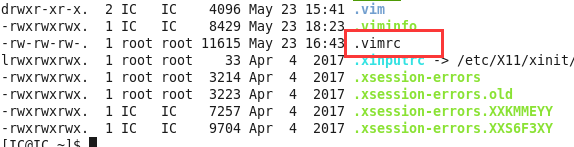
使用VIM编辑器打开VIM配置文件,以下部分是在文件底部自行添加的命令:
:ab Shixu always@(posedge clk or negedge rst_n)begin
自定义模板的格式为 :ab
其中com是调用指令,code是当前指令生成的代码。我们新建一个.v文件测试下就能看出模板调用的妙处了。
编辑(插入)模式下,输入Shixu后按下回车生成:
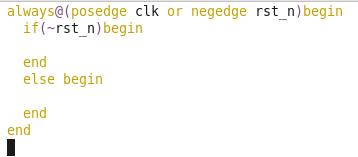
输入Zuhe后按下回车生成:
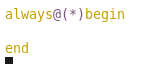
输入Counter后按下回车生成:
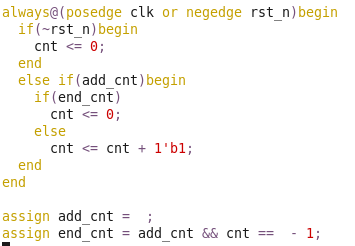
这三个是最常用到的代码,三者相互组合可以完成很多功能了。但若状态或工作模式较多,一般采用状态机完成。输入FSM后按下回车生成:
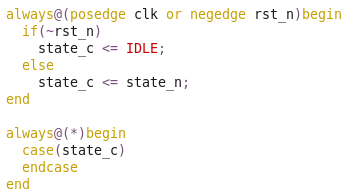
在设计时,经常要根据数值范围设定变量的位宽。此时经常用到一个位宽计算到函数。输入Width_func后按下回车生成:
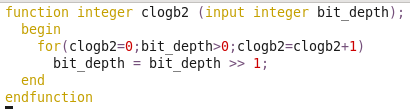
在设计文件里常用的重复性代码基本就这些了,可以根据自己的coding style灵活调整。接下来说说testbench部分。输入Test后按下回车生成:
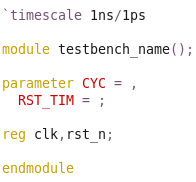
里边包括了testbench中的时钟和复位相关的参数与信号定义。实际上时钟和复位信号的产生也是可以复用的。输入Clock_rst后按下回车生成:
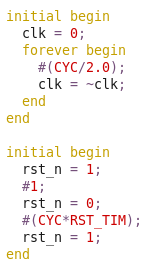
自定义模板还没有灵活到可以生成模块例化代码,这一部分功能得借助其他脚本语言完成了,笔者还没有尝试过。
三、VCS软件仿真
光说这个软件没什么意思,我们来举个栗子~设计一个计数器,输出位宽固定32位。当使能信号拉高则开始从0计数直到最大值后再次从0开始递增。设计代码counter.v:
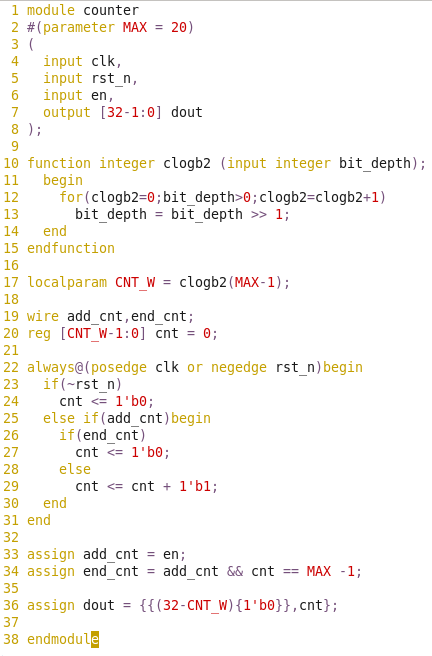
测试代码 counter_tb.v:
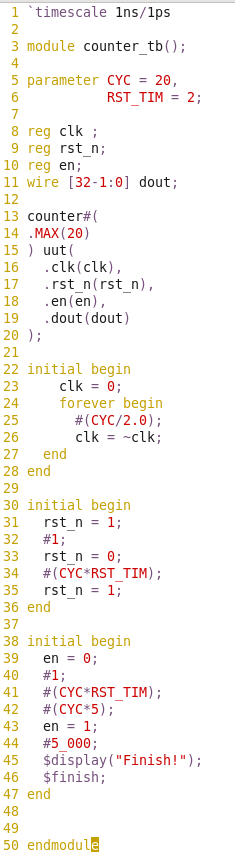
VCS仿真大体分为三步:编译、仿真以及调试。编译命令:vcs *.v -debug_all 命令行界面会显示些信息:
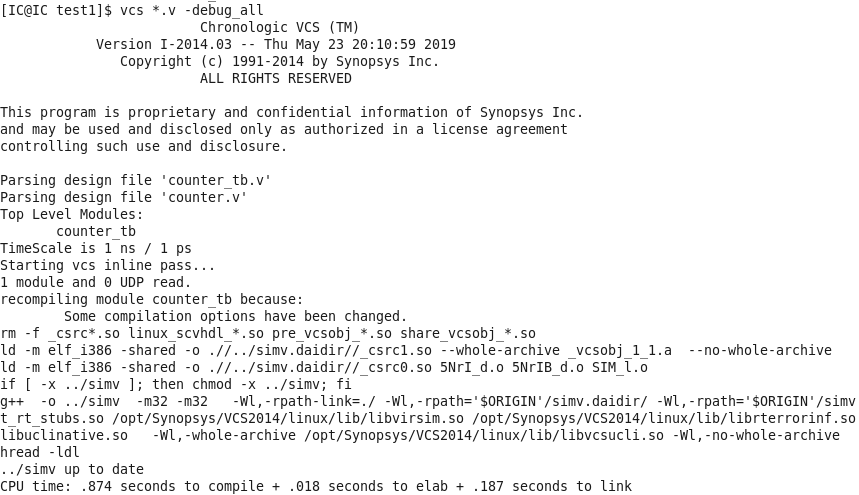
之后文件夹内会生成simv文件,执行该文件进行仿真。./simv -gui 这里使用-gui选项打开DVE图形界面。
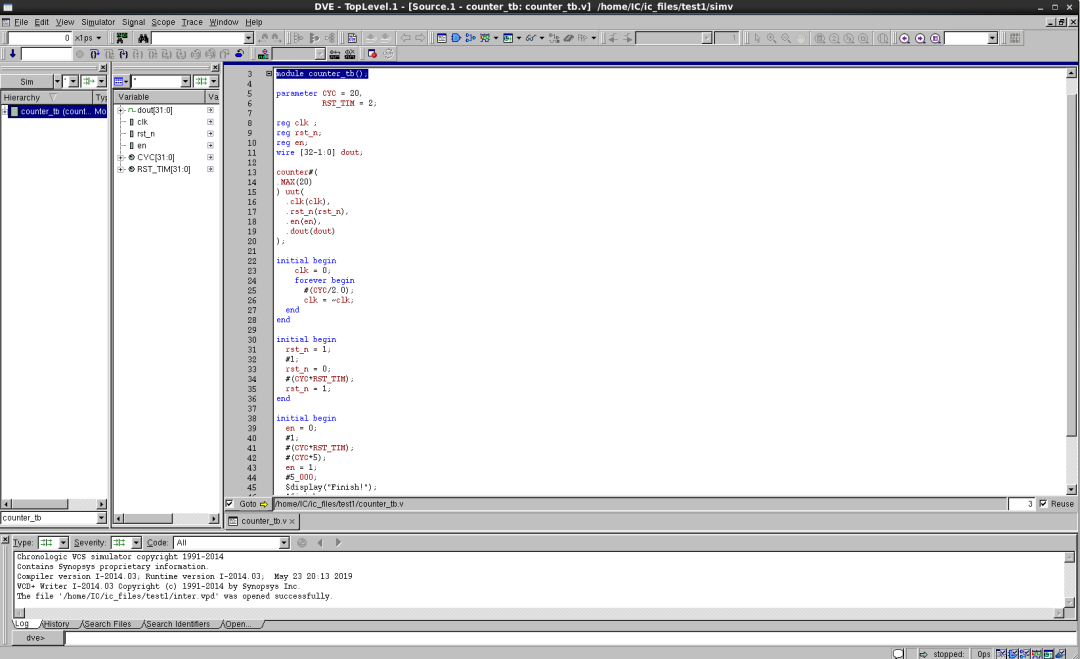
接下来的操作和常用的Modelsim差不多了。把要观测的信号添加到波形窗口:
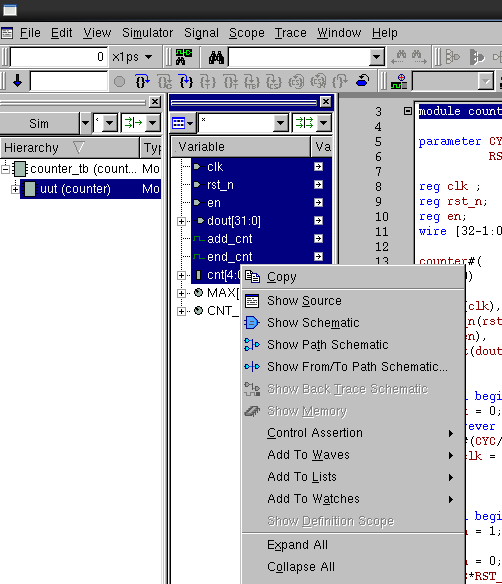
点击左上角按钮运行仿真:
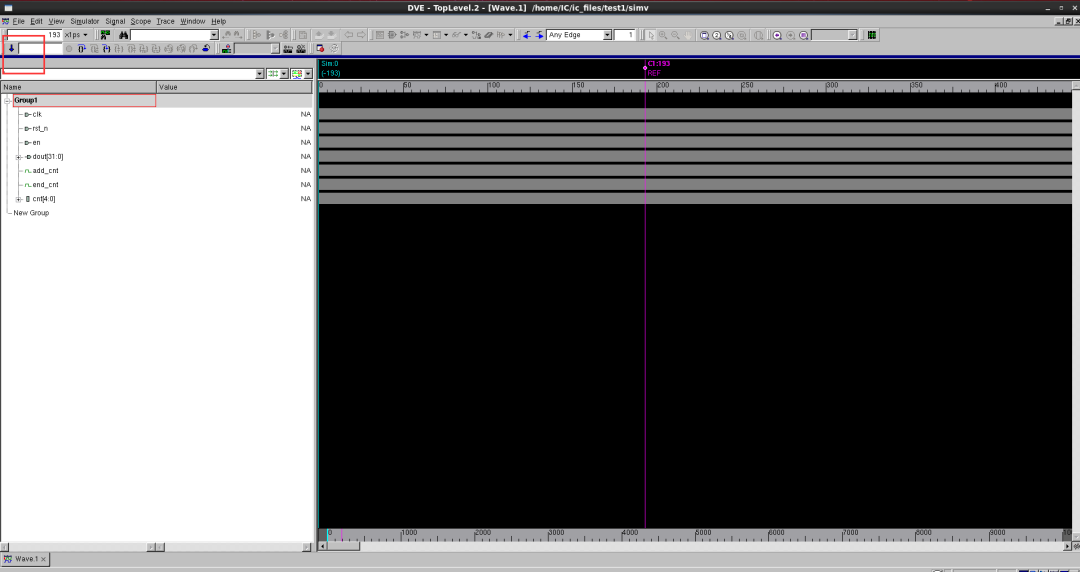
按下红色箭头所指位置观察全局波形:
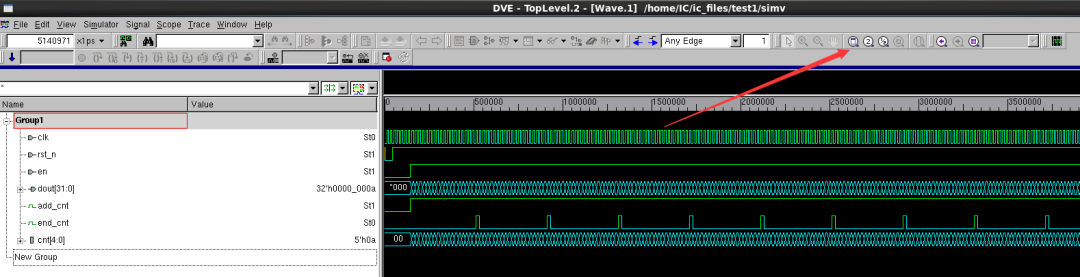
按住鼠标左键拖动来局部放大数据波形,计数器与输出从0到19周期性递增,功能正确。

复杂的操作后续用到再学。
-
VCS DVE 仿真工具讲解2013-10-04 0
-
VCS仿真指南(第二版).pdf2011-12-15 0
-
萌新求助关于VCS仿真指南2021-04-29 0
-
nanosim和vcs混合仿真的过程是怎样的?2021-06-18 0
-
基于linux系统的VCS使用及仿真说明2022-07-18 0
-
基于linux系统实现的vivado调用VCS仿真教程2018-07-05 11457
-
如何使用Synopsys VCS仿真器进行ZYNQ BFM IPI设计仿真2018-11-29 4968
-
如何使用Vivado中的Synopsys VCS仿真器进行仿真2018-11-29 7465
-
SpinalHDL运行VCS+Vivado相关仿真2022-08-10 2543
-
使用VCS仿真Vivado IP核时遇到的问题及解决方案2022-08-29 2578
-
浅谈VCS的两种仿真flow2023-01-10 3883
-
VCS实用技巧分享2023-05-30 1436
-
记录VCS仿真的IP核只有VHDL文件的解决方法2023-06-06 2283
-
vcs实用技巧2023-10-25 1135
-
VCS 仿真option 解析2024-01-06 3045
全部0条评论

快来发表一下你的评论吧 !

